外部小区不一致导致的掉线和切换差案例
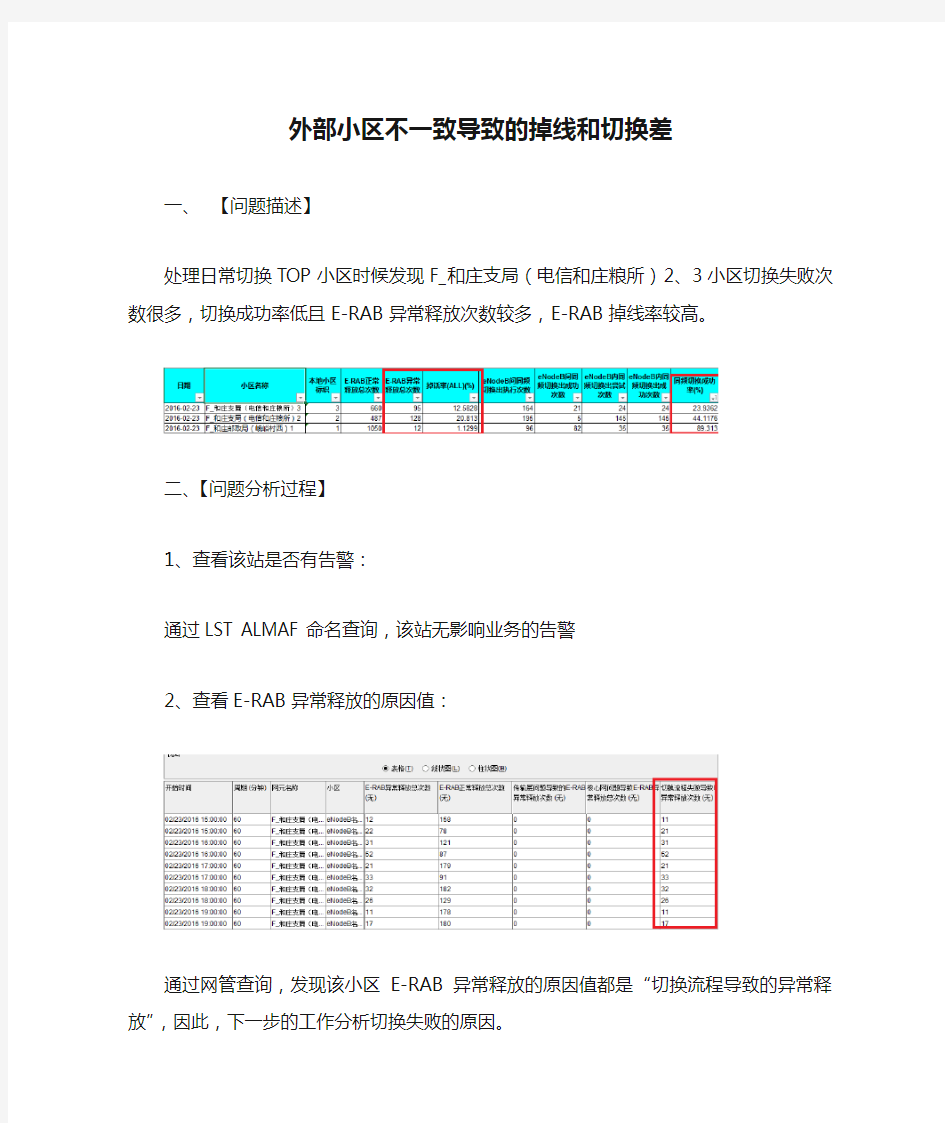
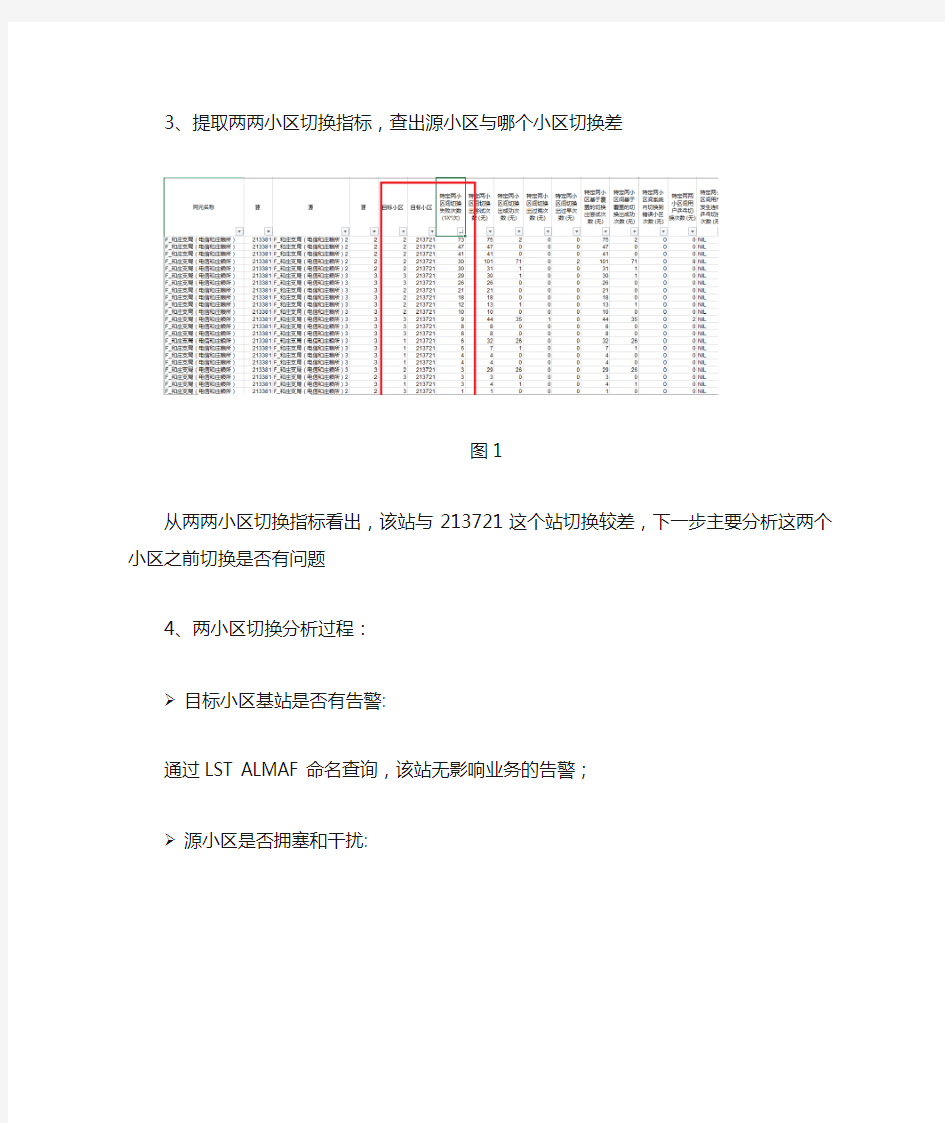
外部小区不一致导致的掉线和切换差
一、【问题描述】
处理日常切换TOP小区时候发现F_和庄支局(电信和庄粮所)2、3小区切换失败次数很多,切换成功率低且E-RAB异常释放次数较多,E-RAB掉线率较高。
二、【问题分析过程】
1、查看该站是否有告警:
通过LSTALMAF命名查询,该站无影响业务的告警
2、查看E-RAB异常释放的原因值:
通过网管查询,发现该小区E-RAB异常释放的原因值都是“切换流程导致的异常释放”,因此,下一步的工作分析切换失败的原因。
3、提取两两小区切换指标,查出源小区与哪个小区切换差
图1
从两两小区切换指标看出,该站与213721这个站切换较差,下一步主要分析这两个小区之前切换是否有问题
4、两小区切换分析过程:
目标小区基站是否有告警:
通过LSTALMAF命名查询,该站无影响业务的告警;
源小区是否拥塞和干扰:
从上图可以看出源小区用户数很少,没有拥塞情况;系统上每个PRB上检测到的干扰噪声系数为-120dbm,并无上行干扰;
目标小区是否有拥塞和干扰:
从上图可以看出源小区用户数很少,没有拥塞情况;系统上每个PRB上检测到的干扰噪声系数为-120dbm,并无上行干扰;
邻区是否完善:
通过NASTAR工具查看该小区的邻区配置,发现邻区配置相对完整,并无邻区漏配现象,也没有超远邻区等情况;
是否有越区情况:
从接入小区的TA值判断,区间1-2占总的采样点的98%,覆盖距离1KM左右,并无越区现象;
外部小区是否一致;
从上图可以看出,F_和庄邮政局的TAC为21292,但是查看F_和庄支局(电信和庄粮所)的外部小区定义的213721的TAC为21291,外部小区不一致;
三、【解决方案】
修改所有加F_和庄邮政局为邻区的站的外部定义:
修改外部定义脚本.t xt
四、【结果】
通过观察修改之后的9-12点的指标来看,掉线率为0,切换成功率平均99.6%,指标恢复正常。
五、【总结】
外部定义对于切换来说是一个非常重要的部分,定义错误会直接导致切换失败,另外还
会导致由于切换流程失败导致的E-RAB 异常释放;所以在日常处理KPI top 小区的时候就要对外部定义进行核查,而且要定期对全网的外部定义进行核查; 修改TAC 的时候,改完本站TAC 之后,一定要记得修改外部小区;
eN odeB名称
移动国家码移动网络码基站标识小区标识下行频点上行频点配置指示上行频点物理小区标识跟踪区域
码F_和庄支局(电信和庄粮所)4600121372111650不配置N U LL 17929292F_和庄支局(电信和庄粮所)4600121372121650不配置N U LL 17829292F_和庄支局(电信和庄粮所)4600121372131650不配置N U LL 17729292F_和庄邮政局(关西坡)4600121372111650不配置N U LL 17929292F_和庄邮政局(关西坡)4600121372131650不配置N U LL 17729292F_和庄支局(电信上佛羊)4600121372121650不配置N U LL 17829292F_和庄支局(电信上佛羊)4600121372131650不配置N U LL 17729292F_和庄邮政局(峨峪村西)4600121372111650不配置N U LL 17929292F_和庄邮政局(峨峪村西)4600121372121650不配置N U LL 17829292F_和庄邮政局(峨峪村西)4600121372131650不配置N U LL 17729292F_和庄支局(科虹电缆新厂)4600121372111650不配置N U LL 17929292F_和庄支局(科虹电缆新厂)4600121372121650不配置N U LL 17829292F_和庄支局(科虹电缆新厂)4600121372131650不配置N U LL 17729292F_和庄邮政局(移动北平洲)4600121372111650不配置N U LL 17929292F_和庄邮政局(移动北平洲)4600121372121650不配置N U LL 17829292F_和庄邮政局(移动北平洲)4600121372131650不配置N U LL 17729292F_和庄邮政局(车辐南峪)4600121372111650不配置N U LL 17929292F_和庄邮政局(车辐南峪)4600121372121650不配置N U LL 17829292F_和庄邮政局(荣科村南)4600121372111650不配置N U LL 17929292F_和庄邮政局(荣科村南)4600121372121650不配置N U LL 17829292F_和庄邮政局(荣科村南)4600121372131650不配置N U LL 17729292F_职业技术学院24600121372111650不配置N U LL 17929292F_职业技术学院24600121372121650不配置N U LL 17829292F_职业技术学院2
460
01
213721
3
1650
不配置
N U LL
177
29292
开始时间
网元名称
小区
LTE 业务掉话率-H (无)LTE 业务掉线次数-H (次)E-RAB 异常释放总次数 (无)
E-RAB 正
常释放总次数 (无)
切换成功率 (%)
切换失败次数 (1X*次)
切换成功率分子(1X*次)
切换成功率分母(1X*次)
02/24/2016 09:00:00F_和庄支局(电信和庄粮所)F_和庄支局(电信和庄粮所)3000203100013713702/24/2016 09:00:00F_和庄支局(电信和庄粮所)F_和庄支局(电信和庄粮所)200013999.492119619702/24/2016 10:00:00F_和庄支局(电信和庄粮所)F_和庄支局(电信和庄粮所)3000184100014614602/24/2016 10:00:00F_和庄支局(电信和庄粮所)F_和庄支局(电信和庄粮所)200014899.317229129302/24/2016 11:00:00F_和庄支局(电信和庄粮所)F_和庄支局(电信和庄粮所)300021998.953218919102/24/2016 11:00:00F_和庄支局(电信和庄粮所)F_和庄支局(电信和庄粮所)2000941000251251
域组建、DNS服务器搭建
域控制服务器教程 把一台成员服务器提升为域控制器(一) 目前很多公司的网络中的PC数量均超过10台:按照微软的说法,一般网络中的PC数目低于10台,则建议建议采对等网的工作模式,而如果超过10台,则建议采用域的管理模式,因为域可以提供一种集中式的管理,这相比于对等网的分散管理有非常多的好处,那么如何把一台成员服务器提升为域控?我们现在就动手实践一下: 本篇文章中所有的成员服务器均采用微软的Windows Server 2003,客户端则采用Windows XP。 首先,当然是在成员服务器上安装上Windows Server 2003,安装成功后进入系统, 我们要做的第一件事就是给这台成员服务器指定一个固定的IP,在这里指定情况如下: 机器名:Server IP:192.168.5.1 子网掩码:255.255.255.0 DNS:192.168.5.1(因为我要把这台机器配置成DNS服务器) 由于Windows Server 2003在默认的安装过程中DNS是不被安装的,所以我们需要手动去添加,添加方法如下:“开始—设置—控制面板—添加删除程序”,然后再点击“添加/删除Windows组件”,则可以看到如下画面: 向下搬运右边的滚动条,找到“网络服务”,选中:
默认情况下所有的网络服务都会被添加,可以点击下面的“详细信息”进行自定义安装,由于在这里只需要DNS,所以把其它的全都去掉了,以后需要的时候再安装: 然后就是点“确定”,一直点“下一步”就可以完成整个DNS的安装。在整个安装过程中请保证Windows Server 2003安装光盘位于光驱中,否则会出现找不到文件的提示,那就需要手动定位了。
辅助域控及dns设置
主域控制器 https://www.360docs.net/doc/2b692396.html,+DNS 操作系统:Microsoft Windows Server 2003 网卡信息:IP:192.168.1.10/24 首选DNS:192.168.1.10 备用DNS:192.168.1.11 额外域控制器 https://www.360docs.net/doc/2b692396.html,+DNS 操作系统:Microsoft Windows Server 2003 网卡信息:IP:192.168.1.11/24 首选DNS:192.168.1.11 备用DNS:192.168.1.10 安装步骤: 1 安装前,额外域控制器的DNS指向主域控 2 安装DNS服务但不设置 3 安装额外域控,如果主域控中dns和AD集成,额外域控制器会在安装ad后自动同步dns 记录. 4 安装后修改额外域控制器的DNS指向本机(可选)。 一、额外域控制器安装及相关设置 在做额外域控的机器上运行DCPROMO,安装额外域控制器。 安装完毕后,重启。 1、在dcserver主域控器DNS管理界面里 1)选中正向区域的“_https://www.360docs.net/doc/2b692396.html,“,点右键属性,确认区域类型: “Active Director 集成区域”;更改区域复制范围为“至Active Directory域中的所有域控制器”确认动态更新为“安全” 2)再“名称服务器”标签中,将额外域控制器全域名及IP添加进来 3)在“区域复制”标签中,将“允许区域复制”打勾,并点选“只有在“名称服务器”选项卡中列出的服务器”这项。 4)依次在“https://www.360docs.net/doc/2b692396.html,”和反向查找区域“192.168.1.x. subnet”做以上各步履,在主域DNS服务器设置完成。 2、在额外域控制器上安装DNS服务(升级额外域控时未配置DNS服务)安装完毕,打开DNS管理器界面(相关设定应该自动复制完毕),再将各区域设置为“允许区域复制”。 3、将主域控及额外域控主DNS设为本机IP,备用DNS地址互指。 4、将额外域控制器dcbak本身设为“全局编录” 打开“Active Directory站点和服务”,点选DCBAK ->NTDS右击属性,将“全局编录”打勾,点确定退出。 5、客户端还需要将主备dns地址填上主域控及额外域控的地址(可通过组策略中登陆脚本实现客户端DNS地址添加) 至此,主域控与额外域控可负载均衡(应该是这么叫吧),若一个域控损坏,客户端登陆不受影响。 二、主域控制器FSMO角色的迁移
域控制器建立完整教程
把一台成员服务器提升为域控制器(一) 目前很多公司的网络中的PC数量均超过10台:按照微软的说法,一般网络中的PC数目低于10台,则建议采对等网的工作模式,而如果超过10台,则建议采用域的管理模式,因为域可以提供一种集中式的管理,这相比于对等网的分散管理有非常多的好处,那么如何把一台成员服务器提升为域控?我们现在就动手实践一下: 本篇文章中所有的成员服务器均采用微软的Windows Server 2003,客户端则采用Windows XP。 首先,当然是在成员服务器上安装上Windows Server 2003,安装成功后进入系统, 我们要做的第一件事就是给这台成员服务器指定一个固定的IP,在这里指定情况如下: 机器名:Server IP:192.168.5.1 子网掩码:255.255.255.0 DNS:192.168.5.1(因为我要把这台机器配置成DNS服务器) 由于Windows Server 2003在默认的安装过程中DNS是不被安装的,所以我们需要手动去添加,添加方法如下:“开始—设置—控制面板—添加删除程序”,然后再点击“添加/删除Windows组件”,则可以看到如下画面: 向下搬运右边的滚动条,找到“网络服务”,选中:
默认情况下所有的网络服务都会被添加,可以点击下面的“详细信息”进行自定义安装,由于在这里只需要DNS,所以把其它的全都去掉了,以后需要的时候再安装: 然后就是点“确定”,一直点“下一步”就可以完成整个DNS的安装。在整个安装过程中请保证Windows Server 2003安装光盘位于光驱中,否则会出现找不到文件的提示,那就需要手动定位了。
WnowServer R 创建D域详细教程
Windows Server 2012 R2 创建AD域 前言 我们按照下图来创建第一个林中的第一个域。创建方法为先安装一台Windows服务器,然后将其升级为域控制器。然后创建第二台域控制器,一台成员服务器与一台加入域的Win8计算机。 环境 网络子网掩码网关 域名 创建域的必备条件 DNS域名:先要想好一个符合dns格式的域名,如 DNS服务器:域中需要将自己注册到DNS服务器内,瓤其他计算机通过DNS服务器来找到这台机器,因此需要一台可支持AD的DNS服务器,并且支持动态更新(如果现在没有DNS服务器,则可以在创建域的过程中,选择这台域控上安装DNS服务器) 注:AD需要一个SYSVOL文件夹来存储域共享文件(例如域组策略有关的文件),该文件夹必须位于NTFS磁盘,系统默认创建在系统盘,为了性能建议按照到其他分区。创建网络中的第一台域控制器 修改机器名和ip 先修改ip地址,并且将dns指向自己,并且修改计算机名为DC1,升级成域控后,机器名称会自动变成 安装域功能 选择服务器 选择域服务 提升为域控制器 添加新林 此林根域名不要与对外服务器的DNS名称相同,如对外服务的DNS URL为,则内部的林根域名就不能是,否则未来可能会有兼容问题。 选择林功能级别,域功能级别。、 此处我们选择的为win 2012 ,此时域功能级别只能是win 2012,如果选择其他林功能级别,还可以选择其他域功能级别 默认会直接在此服务器上安装DNS服务器 第一台域控制器必须是全局编录服务器的角色 第一台域控制器不可以是只读域控制器(RODC)这个角色是win 2008时新出来的功能设置目录还原密码。 目录还原模式是一个安全模式,可以开机进入安全模式时修复AD数据库,但是必须使用此密码 出现此警告无需理会 系统会自动创建一个netbios名称,可以更改。 不支持DNS域名的旧系统,如win98 winnt需要通过netbios名来进行通信 数据库文件夹:用了存储AD数据库 日志文件文件夹:用了存储AD的更改记录,此记录可以用来修复AD数据库SYSVOL文件夹:用了存储域共享文件(例如组策略)
电脑加入域步骤
前言 为何要加入域? 域(Domain)是一个共用“目录服务数据库”的计算机和用户的集合,加入域成员计算机和域用户都共用这个域的“目录服务数据库”,域管理员可以基于域的“目录服务数据库”来进行集中管理、共享资源。如用户、组、计算机帐号、权限设置、组策略设置等。目录服务为用户提供唯一的用户和密码,用户只需一次登录,即可访问本域或有信任关系的其它域上的所有资源(当然用户得有权限才行),而不需要多次提供用户和密码登录。在Windows 2000/XP/2003工作站加入到域后,更可以接受域控制器的补丁更新和安全防护。
1我的电脑如何加入域 1.1 加入域的步骤 以WindowsXP为例。 1、首先需要将“本地连接”中的DNS服务器地址指向具体的ip。 2、右键点击“我的电脑”,选择“属性”,在“系统属性”中选择“计算机 名”中的“更改”后: 3、在“隶属于”中点选“域”,并输入域名:*https://www.360docs.net/doc/2b692396.html,,后点击确定,如果 之前的DNS没有配置刚才设定的ip时,这一步会提示错误。 4、点击“确定”后,会提示要求域管理员用户和密码验证; 5、成功的话出现欢迎对话框,随后系统会要求重启,按照要求操作才能将域 生效。 1.2 重新登录后的操作 重启动后在登录时,点击选项,出现“登录到”的选择栏,选择域名; 用户名输入各自拼音的全称;初始密码为先输入拼音的简拼即第一个字母。 系统登录后会出现全新的界面,桌面都和原来不一样了。不要着急,没关系,只是保存在另一个地方,等会考过来就复原了。 这个等下做,我们先进入“控制面板”,点击“用户帐户”,会提示您不是本
机管理员,要先输入本机之前的密码后,点击确定就可以进入查看“用户帐户” 点击“添加”,如下图 在上图中,输入域用户的帐号与密码 输入后,点下一步,选择“其他”中的Administrators后,点击完成。 成功后根据系统提示注销,再进入系统你的用户将会具有管理员权限。
Windows Server 2008 建立域环境
Windows server 2008 域环境搭建 目 录 第一章虚拟场景 (2) 1、公司简介 (2) 2、公司现有IT状况 (2) 第二章实验设计 (2) 1、域规划 (2) 2、计算机规划 (3) 第三章具体实施 (3) 1、建立根域 (3) 1.1准备 (3) 1.2 安装 (4) 2、建立子域 (12) 3、额外域控制器建立 (17) 4、站点的建立与连接 (24) 4.1 创建站点 (24) 4.2 定义站点子网 (25) 4.3 定位服务器 (26) 4.4 配置站点连接器 (27) 5角色迁移 (28) 第四章实验中的问题 (32)
第一章虚拟场景 1、公司简介 某公司通过合理的运营和管理,发展迅速,员工人数已有200人左右,现在该公司总部设在长春,两个子公司分部在大连和沈阳,为了满足公司未来的发展和企业运营的需求,公司决定重新部署企业网络。公司决定部署一个由200台计算机组成的局域网。用于完成企业数据通信和资源共享。 公司内部有:人力资源部、行政部、财务部、工程部、销售部、总经理办公室 2、公司现有IT状况 公司已有一个局域网,运行200台计算机,服务器操作系统是windows server 2008,客户机的操作系统是windows xp,工作在工作组模式下,员工一人一机办公。公司从ISP申请2M专线用于与各个子公司相连,实现各公司间资源交换与共享。由于计算机比较多,管理上缺乏层次,公司希望能够利用windows域环境管理所有网络资源,提高办公效率,加强内部网络安全,规范计算机使用。 第二章实验设计 1、域规划 一改以往的工作组模式,组建域,使管理更方便,工作的环境更安全,用户可以在任意一台域内的计算机登录,共享网络资源。 在总公司长春建立根域https://www.360docs.net/doc/2b692396.html,内部子网172.16.18.0/24 大连分部建立子域https://www.360docs.net/doc/2b692396.html,内部子网10.10.10.0/24 沈阳分部建立子域https://www.360docs.net/doc/2b692396.html,内部子网192.168.80.0/24 2M
辅助域控及dns设置详解
服务器规划 主域控制器 https://www.360docs.net/doc/2b692396.html,+DNS 操作系统:Microsoft Windows Server 2003 网卡信息:IP:192.168.1.10/24 首选DNS:192.168.1.10 备用DNS:192.168.1.11 额外域控制器 https://www.360docs.net/doc/2b692396.html,+DNS 操作系统:Microsoft Windows Server 2003 网卡信息:IP:192.168.1.11/24 首选DNS:192.168.1.11 备用DNS:192.168.1.10 安装步骤: 1 安装前,额外域控制器的DNS指向主域控 2 安装DNS服务但不设置 3 安装额外域控,如果主域控中dns和AD集成,额外域控制器会在安装ad后自动同步dns 记录. 4 安装后修改额外域控制器的DNS指向本机(可选)。 一、额外域控制器安装及相关设置 在做额外域控的机器上运行DCPROMO,安装额外域控制器。 安装完毕后,重启。 1、在dcserver主域控器DNS管理界面里 1)选中正向区域的“_https://www.360docs.net/doc/2b692396.html,“,点右键属性,确认区域类型: “Active Director 集成区域”;更改区域复制范围为“至Active Directory域中的所有域控制器”确认动态更新为“安全” 2)再“名称服务器”标签中,将额外域控制器全域名及IP添加进来 3)在“区域复制”标签中,将“允许区域复制”打勾,并点选“只有在“名称服务器”选项卡中列出的服务器”这项。 4)依次在“https://www.360docs.net/doc/2b692396.html,”和反向查找区域“192.168.1.x. subnet”做以上各步履,在主域DNS服务器设置完成。 2、在额外域控制器上安装DNS服务(升级额外域控时未配置DNS服务)安装完毕,打开DNS管理器界面(相关设定应该自动复制完毕),再将各区域设置为“允许区域复制”。 3、将主域控及额外域控主DNS设为本机IP,备用DNS地址互指。 4、将额外域控制器dcbak本身设为“全局编录” 打开“Active Directory站点和服务”,点选DCBAK ->NTDS右击属性,将“全局编录”打勾,点确定退出。 5、客户端还需要将主备dns地址填上主域控及额外域控的地址(可通过组策略中登陆脚本实现客户端DNS地址添加) 至此,主域控与额外域控可负载均衡(应该是这么叫吧),若一个域控损坏,客户端登陆不受影响。
辅助域升级为主域
一、 实验环境: 域名为https://www.360docs.net/doc/2b692396.html, 1、 原主域控制器 System: windows 20003 Server FQDN: https://www.360docs.net/doc/2b692396.html, IP:192.168.50.1 Mask:255.255.255.0 DNS:192.168.50.1 2、 辅助域控制器 System: windows 2003 Server FQDN:https://www.360docs.net/doc/2b692396.html, IP:192.168.50.2 Mask: 255.255.255.0 DNS:192.168.50.1 3、 Exchange 2003 Server FQDN:https://www.360docs.net/doc/2b692396.html, IP:192.168.50.3 Mask:255.255.255.0 DNS:192.168.50.1 也许有人会问,做辅域升级要装个Exchange干什么? 其实我的目的是为了证明我的升级是否成功,因为Exchange和AD是紧密集成的,如果升级失败的话,Exchange应该就会停止工作。如果升级成功,对Exchange 应该就没有影响,其实现在我们很多的生产环境中有很多这样的情况。 二、实验目的: 在主域控制器(PDC)出现故障的时候通过提升辅域控制器(BDC)为主域控制,从而不影响所有依靠AD的服务。 三、实验步骤 1、 安装域控制器。第一台域控制器的安装我这里就不在说明了,但要注意一点的是,两台域控器都要安装DNS组件。在第一台域控制安装好后,下面开始安装第二台域控制器(BDC),首先将要提升为辅助域控制的计算机的计算机名,IP地址及
DNS跟据上面设置好以后,并加入到现有域,加入域后以域管理员的身份登陆,开始进行安装第二台域控制器。 2、在安装辅助域控器前先看一下我们的Exchange Server工作是否正常,到Exchange Server 中建立两个用户test1和test2,并为他们分别建立一个邮箱,下面使用他们相互发送邮件进行测试,如图。 3、 我们发现发送邮件测试成功,这证明Exchange是正常的。下面正式开始安装第二台域控制器。也是就辅助域控制器(BDC)。 4、 以域管理员身份登陆要提升为辅助域控制器的计算机,点【开始】->【运行】在运行里输入dcpromo打开活动目录安装向导,.点两个【下一步】, 打开如图. 5、 这里由于是安装第二台域控制器,所以选择【现有域的额外域控制器】,点【下一步】。如图
域控服务器搭建及加入域控方法
域控制服务器2003服务器架设和加入域图解教程 一、(域控制服务器)2003服务器架设 1.首先安装2003企业版原版,真正的微软2003企业版(((原版))!我给出2003企业版原版的下载地址: cd1迅雷下载地址: thunder://QUFodHRwOi8vZG93bi54bHlsdy5jb20vRG93bmxvYWQuYXNwP0lEPTIyNiZ zSUQ9MFpa (我不喜欢回复才可以下载愿意冒个泡的就回复下) Disc 1光盘镜像文件名: cn_win_srv_2003_r2_enterprise_with_sp2_vl_cd1_x13-46432.iso 文件大小:608 MB (637,917,184 字节) 发布日期 (UTC):4/27/2007 11:06:15 PM 上次更新日期 (UTC):3/28/2008 2:37:04 AM SHA1:D0DD2782E9387328EBFA45D8804B6850ACABF520 MD5:1017479075166BA7DD762392F8274FE3 至于安装过程我就不详细解释了自己百度百度是我们最好的老师、。。。 这里服务器域管理 IP 192.168.0.254 子网掩码255.255.0.0 DNS首选服务器192.168.0.254因为是域控制是首选DNS指向服务器客服端也是一样! 还有一点我们在域控制上新建一个用户(admin) 然后加入域管理员组里把所有电脑远程控制设置成被连接不准主动连接这样一个公司就你一个人可以用3389端口用你的域管理员账号很爽的你试试就知道了 2.架设2003域控制器 (1)开始-管理工具-管理我的服务器-添加或删除角色-先安装DNS服务器-再先安装DNS服务器
建立域的步骤
建立域的步骤 主机:计算机→属性→远程设置→计算机名→更改→改名 网络→属性→连接(查看状态)→属性→ip 4(自己修改ip和dns) 注意ip和dns一致 重启电脑一次(注意关闭主机防火墙) 开始→管理工具→服务器管理→角色→添加角色→下一步→域服务→下一步→安装(等待安装完成) 在命令提示符中输入dcpromo→安装向导→下一步→下一步→新建林→输入域名后继续→林功能识别(2000)→域功能识别(2000)dns服务器→使用动态分配→下一步→设置还原密码→下一步(等待安装完成) 二次重启电脑 在c:\windows \system32\drivers \etc \hosts 将ip地址和域主名 重新设定下刚刚安装后被修改的静态ip 在命令提示符窗口输入:ping -a ip地址看看主机是否连通 开启客户机 修改ip,使ip与主机在同一ip段 在客户机上也修改一次hosts,添加主机ip和域名 在命令提示符ping主机看看是不是有数据交流 注意关防火墙 我的电脑→属性→计算机名→更改→更改计算机名和加入域(输入主机账号administrator和密码)→重启客户机 主机: Active Directory 用户和计算机→自己建立的域内的user→新建用户(账号密码) 在客户机登陆主机新建账户 域主机限制客户机登陆时间 Active Directory 用户和计算机→自己建立的域内的user→建立的账户→属性→账户→登陆时间→修改限制时间后确定→gpupdate /force(强制刷新)→客户机登陆→提示被限制 任务完成 注意:测试完后记得还原 域主机修改客机桌面 寻找一张图片(例c:\windows \web \wallpaper)复制到d:\456目录内,既地址为(\\ip \456\server.jpg),共享,注意everyone 权限 开始→管理工具→组策略管理→在自己建立的域下(例如https://www.360docs.net/doc/2b692396.html,)右键→在这个域中创建GPO并在此处链接选项→新建GPO →双击新建的gpo →设置→用户配置(右键编辑)→用户配置\管理模板\桌面→启用Active Desktop(双击选择已启用)→不允许修改(启用)→桌面壁纸启用(填写之前共享的图纸地址并且选择拉伸) 主机和客户机都输入gpupdste /force强制刷新策略,然后客户机刷新下桌面,就可以看到更换的桌面了 以上操作是我自己试验过程,有问题可以群里提出
将辅助域控升级成主域控
将辅助域控升级成主域控 本文主要阐述在AD域控制器集群中,PDC与BDC之间的角色转换过程,介绍了2种方法: 1、从主域控制器上转换角色; 2、从域控制器抢占角色。 一、实验环境: 域名为https://www.360docs.net/doc/2b692396.html, 1、原主域控制器 System: windows 20003 Server FQDN: https://www.360docs.net/doc/2b692396.html, IP:192.168.50.1 Mask:255.255.255.0 DNS:192.168.50.1 2、辅助域控制器 System: windows 2003 Server FQDN:https://www.360docs.net/doc/2b692396.html, IP:192.168.50.2 Mask: 255.255.255.0 DNS:192.168.50.1 3、 Exchange 2003 Server FQDN:https://www.360docs.net/doc/2b692396.html, IP:192.168.50.3 Mask:255.255.255.0 DNS:192.168.50.1 也许有人会问,做辅域升级要装个Exchange干什么? 其实我的目的是为了证明我的升级是否成功,因为Exchange和AD是紧密集成的,如果升 级失败的话,Exchange应该就会停止工作。如果升级成功,对Exchange应该就没有影响,其实现在我们很多的生产环境中有很多这样的情况。 二、实验目的: 在主域控制器(PDC)出现故障的时候通过提升辅域控制器(BDC)为主域控制,从而不影响所 有依靠AD的服务。 三、实验步骤 Ⅰ、PDC角色转换(适用于PDC与BDC均正常的情况) 1、安装域控制器。第一台域控制器的安装我这里就不在说明了,但要注意一点的是,两台域控器都要安装DNS组件。在第一台域控制安装好后,下面开始安装第二台域控制器(BDC),
主域控与辅助域控建立转换.
本文主要阐述在 AD 域控制器集群中, PDC 与 BDC 之间的角色转换过程,介绍了 2种方法: 1、从主域控制器上转换角色; 2、从域控制器抢占角色。 一、实验环境: 域名为 https://www.360docs.net/doc/2b692396.html, 1、原主域控制器 System: windows 20003 Server FQDN: https://www.360docs.net/doc/2b692396.html, IP :192.168.50.1 Mask:255.255.255.0 DNS:192.168.50.1 2、辅助域控制器 System: windows 2003 Server FQDN :https://www.360docs.net/doc/2b692396.html, IP :192.168.50.2 Mask: 255.255.255.0 DNS:192.168.50.1 3、 Exchange 2003 Server FQDN:https://www.360docs.net/doc/2b692396.html, IP:192.168.50.3
Mask:255.255.255.0 DNS:192.168.50.1 也许有人会问,做辅域升级要装个 Exchange 干什么? 其实我的目的是为了证明我的升级是否成功, 因为 Exchange 和 AD 是紧密集成的, 如果升级失败的话, Exchange 应该就会停止工作。如果升级成功,对 Exchange 应该就没有影响,其实现在我们很多的生产环境中有很多这样的情况。 二、实验目的: 在主域控制器 (PDC出现故障的时候通过提升辅域控制器 (BDC为主域控制,从而不影响所有依靠 AD 的服务。 三、实验步骤 Ⅰ、 PDC 角色转换(适用于 PDC 与 BDC 均正常的情况 1、安装域控制器。第一台域控制器的安装我这里就不在说明了,但要注意一点的是,两台域控器都要安装 DNS 组件。在第一台域控制安装好后 , 下面开始安装第二台域控制器 (BDC , 首先将要提升为辅助域控制的计算机的计算机名 ,IP 地址及DNS 跟据上面设置好以后 , 并加入到现有域,加入域后以域管理员的身份登陆,开始进行安装第二台域控制器。 2、在安装辅助域控器前先看一下我们的 Exchange Server工作是否正常,到Exchange Server 中建立两个用户 test1和 test2, 并为他们分别建立一个邮箱, 下面使用他们相互发送邮件进行测试。 3、我们发现发送邮件测试成功,这证明 Exchange 是正常的。下面正式开始安装第二台域控制器。也是就辅助域控制器(BDC 。
第八章居住区规划案例分析
第八章居住区规划案例分析 本次课重点:居住区国内外规划案例 本次课难点:运用所学专业理论进行国内外案例分析 案例一:山东胜利油田孤岛新镇(1983-1986) 山东胜利油田孤岛新镇由8个居住社区成双组成四对,每对社区采用相同的规划结构。第一期建成的振兴村采用环状道路系统,以居委会管辖户数作为基本的组成单位,每个社区由4-5个这样的单位组成,住宅层数2-4层,采用南北入口。住宅群体采用环形里弄的组合方式,既有利于交通组织,又有利于形成较安静、安全和便于居民交往的居住环境。该设计方案获1986年度建设部全国优秀规划金奖和科技进步一等奖。 案例二:香港戚富花园 占地11.6hm2,居住区依山面海布置,规划布置有20幢高层住宅和7幢5层住宅,1个大型商业中心,3所学校和其他娱乐设施。20幢28层塔式住宅楼和道路选线都结合地形布置,形成一条自由变化的曲线。在居住区得南端布置7幢5层住宅楼,排列成新月形,视野开阔。在住宅楼的中央部位,布置商店、餐馆、文化娱乐和体育设施,包括室内游泳池和保龄球场,构成一个内容丰富、设施齐全,满足居民多方面需求,具有吸引力的中心。
案例三:上海三林苑居住小区 上海三林苑居住小区是建设部全国第三批城市住宅小区试点之一,小区总用地11.92 hm2,小区由6个大小不等的住宅组团组成,采用院落式的住宅群体组合和人车部分分行的道路系统。根据建设部对试点小区的要求进行了许多实验和探索,如首次在上海的多层住宅中进行底层全面架空、及小区内动静态交通的组织等。 案例四:北京恩济里小区 北京恩济里小区位于北京市西郊,小区总用地9.98 hm2,规划布局吸收了北京胡同和上海里弄的特点,顺应窄长地块以南北走向的蛇形干道将小区划分为四个半公共组团空间,树枝状、尽端式组团道路可达每个单元入口,既杜绝外部车辆穿行,又防止闲人闯入。 公共设施布置遵循居民行为轨迹,商店、农贸市场等布置在南北两出入口处,车库分别置于各组团出入口,存取方便,小区管理处、活动站靠近南入口,便于使用,托幼处于背静位置,小学设于东侧,兼顾东边小区学生上学,主要路旁适中位置布置中心绿地和林荫带,对景位置有休息亭、石雕等小品。 住宅组团吸收北京传统四合院形态,“内向、封闭、房子包围院子”,设一个出入口,具有较强的安全防卫和归属感,住宅均有良好朝向。
手把手教你如何建立域
手把手教你如何建立域(一) 目前很多公司的网络中的PC数量均超过10台:按照微软的说法,一般网络中的PC数目低于10台,则建议采对等网的工作模式,而如果超过10台,则建议采用域的管理模式,因为域可以提供一种集中式的管理,这相比于对等网的分散管理有非常多的好处,那么如何把一台成员服务器提升为域控?我们现在就动手实践一下: 本篇文章中所有的成员服务器均采用微软的Windows Server 2003,客户端则采用Windows XP。 首先,当然是在成员服务器上安装上Windows Server 2003,安装成功后进入系统, 我们要做的第一件事就是给这台成员服务器指定一个固定的IP,在这里指定情况如下: 机器名:Server IP:192.168.5.1 子网掩码:255.255.255.0 DNS:192.168.5.1(因为我要把这台机器配置成DNS服务器) 由于Windows Server 2003在默认的安装过程中DNS是不被安装的,所以我们需要手动去添加,添加方法如下:“开始—设置—控制面板—添加删除程序”,然后再点击“添加/删除Windows组件”,则可以看到如下画面: 向下搬运右边的滚动条,找到“网络服务”,选中:
默认情况下所有的网络服务都会被添加,可以点击下面的“详细信息”进行自定义安装,由于在这里只需要DNS,所以把其它的全都去掉了,以后需要的时候再安装: 然后就是点“确定”,一直点“下一步”就可以完成整个DNS的安装。在整个安装过程中请保证Windows Server 2003安装光盘位于光驱中,否则会出现找不到文件的提示,那就需要手动定位了。
主域控与辅助域控建立转换
本文主要阐述在AD域控制器集群中,PDC与BDC之间的角色转换过程,介绍了2种方法: 1、从主域控制器上转换角色; 2、从域控制器抢占角色。 一、实验环境: 域名为https://www.360docs.net/doc/2b692396.html, 1、原主域控制器 System:windows20003Server FQDN:https://www.360docs.net/doc/2b692396.html, IP:192.168.50.1 Mask:255.255.255.0 DNS:192.168.50.1 2、辅助域控制器 System:windows2003Server FQDN:https://www.360docs.net/doc/2b692396.html, IP:192.168.50.2 Mask:255.255.255.0 DNS:192.168.50.1 3、Exchange2003Server FQDN:https://www.360docs.net/doc/2b692396.html, IP:192.168.50.3 Mask:255.255.255.0 DNS:192.168.50.1 也许有人会问,做辅域升级要装个Exchange干什么?
其实我的目的是为了证明我的升级是否成功,因为Exchange和AD是紧密集成的,如果升级失败的话,Exchange应该就会停止工作。如果升级成功,对Exchange应该就没有影响,其实现在我们很多的生产环境中有很多这样的情况。 二、实验目的: 在主域控制器(PDC)出现故障的时候通过提升辅域控制器(BDC)为主域控制,从而不影响所有依靠AD的服务。 三、实验步骤 Ⅰ、PDC角色转换(适用于PDC与BDC均正常的情况) 1、安装域控制器。第一台域控制器的安装我这里就不在说明了,但要注意一点的是,两台域控器都要安装DNS组件。在第一台域控制安装好后,下面开始安装第二台域控制器(BDC),首先将要提升为辅助域控制的计算机的计算机名,IP地址及DNS跟据上面设置好以后,并加入到现有域,加入域后以域管理员的身份登陆,开始进行安装第二台域控制器。 2、在安装辅助域控器前先看一下我们的Exchange Server工作是否正常,到Exchange Server 中建立两个用户test1和test2,并为他们分别建立一个邮箱,下面使用他们相互发送邮件进行测试。 3、我们发现发送邮件测试成功,这证明Exchange是正常的。下面正式开始安装第二台域控制器。也是就辅助域控制器(BDC)。 4、以域管理员身份登陆要提升为辅助域控制器的计算机,点【开始】->【运行】在运行里输入dcpromo打开活动目录安装向导,.点两个【下一步】,打开. 5、这里由于是安装第二台域控制器,所以选择【现有域的额外域控制器】,点【下一步】。 6、这里输入你的域管理员的用户名和密码,点【下一步】。 7、这里提示你的这台域控制将成为哪个域的额外域控制器,如果正确,点【下一步】,再连续点三个下一步,就开始安装了,安装完成大概要几分钟,你就耐心的等待吧 8、几分钟后安装完成,提示重新启动计算机,重新启动计算机,此时你的计算机已经成为了https://www.360docs.net/doc/2b692396.html,域的辅助域控制了。此时在活动目录用户和计算机的域控制器里已经有两台域控制了 9、再查看一下FSMO(五种主控角色)的owner,安装Windows Server安装光盘中的Support 目录下的support tools工具,然后打开提示符输入:netdom query fsmo以输出FSMO的owner,
如何组建域
组建局域网的准备 要求所组建的局域网能够做到: 1.网络类型为:服务器/工作站型; 2.各工作站之间可以互相访问,共享某些目录; 3..服务器为WEB服务器,即可以看到贵公司的局域网内部的网站(注意:此网站只有在局域网上有用,在国际网上是没有用的,因为在国际互联网上的域名服务器并没有注册这个网址。) 4.服务器同时作为邮件服务器,使得公司内部员工可以拥有局域网内部邮箱地址,如:webmaster@https://www.360docs.net/doc/2b692396.html, 而且这个邮箱可以用Outlook 等邮件软件自由收发。(注意:此邮箱只有在局域网上有用,在国际网上是没有用的,因为在国际互联网上的邮箱服务器并没有注册这个邮箱。) 不用添加设备即可扩充的功能: 1.可将服务器的WEB功能扩充为免费主页服务器,使得各部门或各员工可以做主页,并且互不干扰。 2.添加各种CGI程序,建立本公司的聊天室,论坛,投标系统,通告系统,以及员工数据库,财务数据库等。 3.如分公司相隔较远,可用拨号上服务器的方法联网,如分公司超过一个,要求增加一台交换机。 硬件要求: 服务器:PII233 32M内存以上(建议:PII400、128M内存) 工作站:486(75MHz)16M内存以上(建议:P200、32M内存) 网卡:每部机上各一块(如D-Link ,NE2000) 电缆:同轴电缆或双绞电缆(如只有两部机时,可用交差双绞线直接连接)Huber:1 个或多个 水晶头(用于连接网线和网卡的接口) 软件(中文版): (服务器操作系统必备软件)Win NT Server 4.0 (网页浏览用)IIS 4.0 (电子邮件用)Exchange Server 5.5 (如不设邮件系统可不用。) (工作站操作系统)Win 95或Win 98 工具: 驳线钳(用于接驳水晶头)(必备) 水晶头接法: 关于双绞线的色标和排列方法是有统一的国际标准严格规定的,现在常用的是TIA/EIA568B。在打线时应使用如下的顺序:(TIA/EIA568B) 1->橙白 2->橙 3->绿白 4->蓝 5->蓝白 6->绿 7->棕白
